Cách vô hiệu hóa các trò chơi đang chạy trong nền Bối cảnh và sử dụng thông báo pin trên Android Oreo
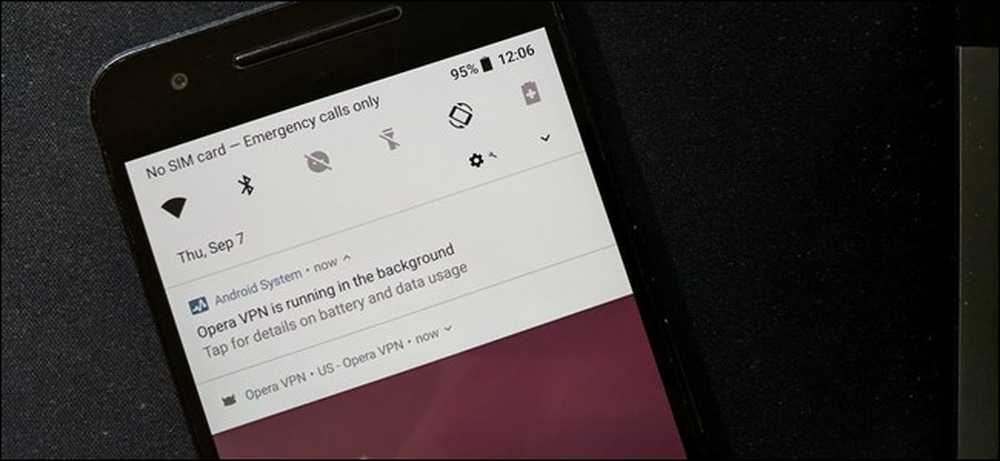
Nếu bạn có thiết bị Nexus hoặc Pixel chạy Oreo, có thể bạn đã thấy [tên ứng dụng] đang chạy trong thông báo nền. Nếu bạn có Pixel 2, bạn có thể đã thấy thông báo này, mặc dù verbiage hơi khác một chút - nó đọc [tên ứng dụng] đang sử dụng pin. Trong khi hữu ích, điều này cũng có thể khá khó chịu. May mắn thay, bạn có thể dễ dàng tắt nó đi.
Tại sao thông báo này tồn tại?
Tuy nhiên, trước khi chúng ta nói về cách loại bỏ nó, hãy nói về lý do tại sao nó lại ở đó ngay từ đầu.
Về cơ bản, trong các phiên bản trước của Android, không có cách nào thực sự để biết liệu một ứng dụng đang chạy trong nền có thực hiện một loạt công cụ mà nó không phải làm hay không. Trong hầu hết các kịch bản, các ứng dụng hoạt động sai này sẽ làm hỏng pin bằng cách giữ cho hệ thống luôn hoạt động - chúng được gọi là wakelocks. Điều đó thật xấu.
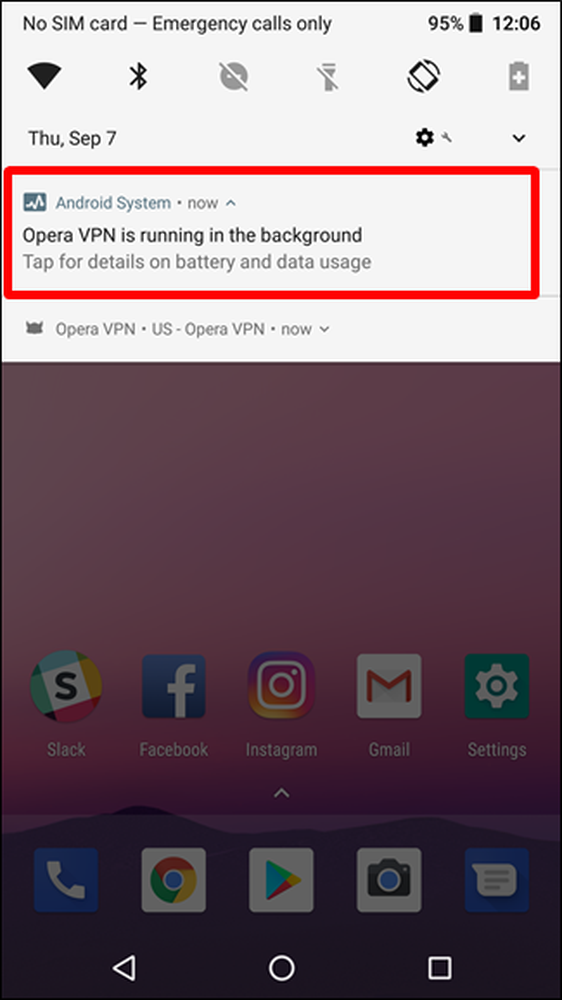
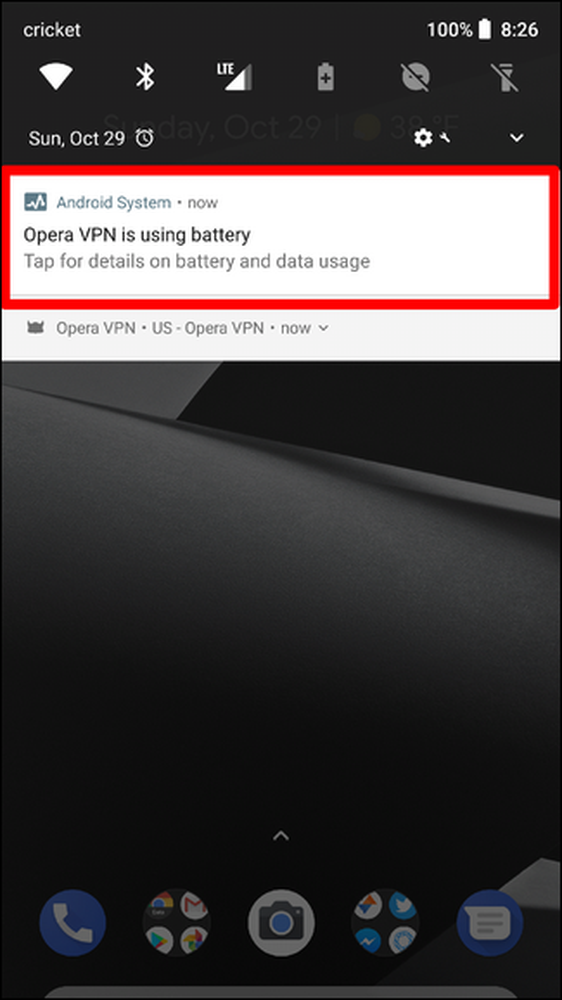
Trái: Android 8.0; Phải: Android 8.1 / Pixel 2
Với Oreo, Google đang kêu gọi các nhà phát triển cho phép ứng dụng của họ thực hiện loại điều này với thông báo mới. Về cơ bản, nếu một ứng dụng đang chạy ẩn và nhai hết pin, thông báo này sẽ cho bạn biết.
LƯU Ý: Có một vài tình huống hợp pháp trong đó một ứng dụng sẽ liên tục chạy trong nền, như dịch vụ VPN đang chạy trong ảnh chụp màn hình ở trên. Tuy nhiên, thông thường, các ứng dụng đang chạy trong nền không chính đáng.
Vì vậy, tại sao vô hiệu hóa thông báo?
Thành thật mà nói, vì mọi người chỉ ghét những thông báo không cần thiết - ngay cả những thông báo hữu ích, chẳng hạn như thông báo này.
Nó đáng chú ý, mặc dù, xóa thông báo không giải quyết được vấn đề. Giai đoạn. Có một lý do thông báo này tồn tại và việc loại bỏ nó sẽ không làm gì để giải quyết vấn đề tiềm ẩn. Bạn sẽ cần thay đổi cài đặt trong ứng dụng hoặc gỡ cài đặt hoàn toàn.
Miễn là bạn hiểu điều đó và vẫn muốn loại bỏ nó, hãy làm điều này.
Cách vô hiệu hóa các bản sao đang sử dụng thông báo pin trên Android 8.1 và trên Pixel 2
Nếu bạn đang sử dụng thiết bị Pixel 2 hoặc chạy Android 8.1 trên Nexus 6P, 5X hoặc Pixel gốc, thì Google không chỉ thay đổi thông báo của thông báo mà còn bao gồm cách vô hiệu hóa hoàn toàn bằng các kênh thông báo của Android . Đây là cách.
Khi thông báo hiển thị, trượt nó sang bên phải. Sau đó nhấn vào biểu tượng bánh răng.
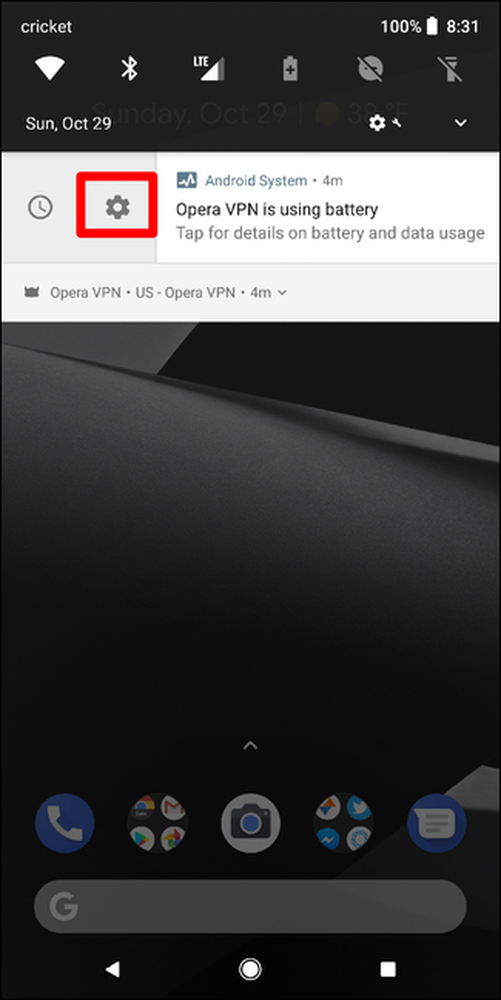
Thấy cái chuyển đổi nhỏ đó không? Tắt nó đi. Tuy nhiên, hãy nhớ rằng bằng cách này, bạn hoàn toàn vô hiệu hóa thông báo này cho tất cả các ứng dụng - không chỉ là ứng dụng hiển thị ngay bây giờ. Nếu bạn tuyệt vời với điều đó, hãy tiếp tục và tắt nó đi.

Nếu bạn muốn kích hoạt lại cái này, bạn sẽ cần phải nhảy thêm vài vòng nữa - vô hiệu hóa nó nhanh hơn nhiều so với kích hoạt lại nó.
Kéo xuống bóng thông báo, sau đó nhấn vào biểu tượng bánh răng. Từ đó, cuộn xuống Ứng dụng & Thông báo.
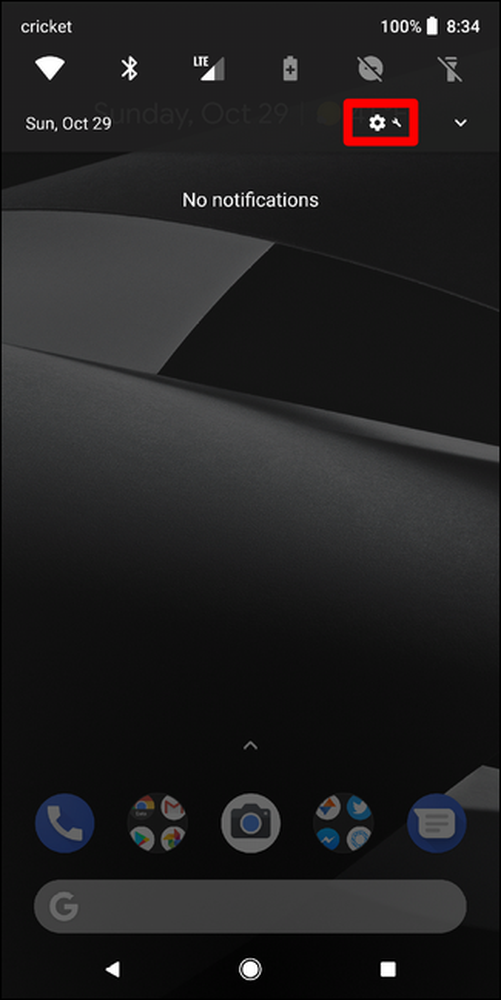
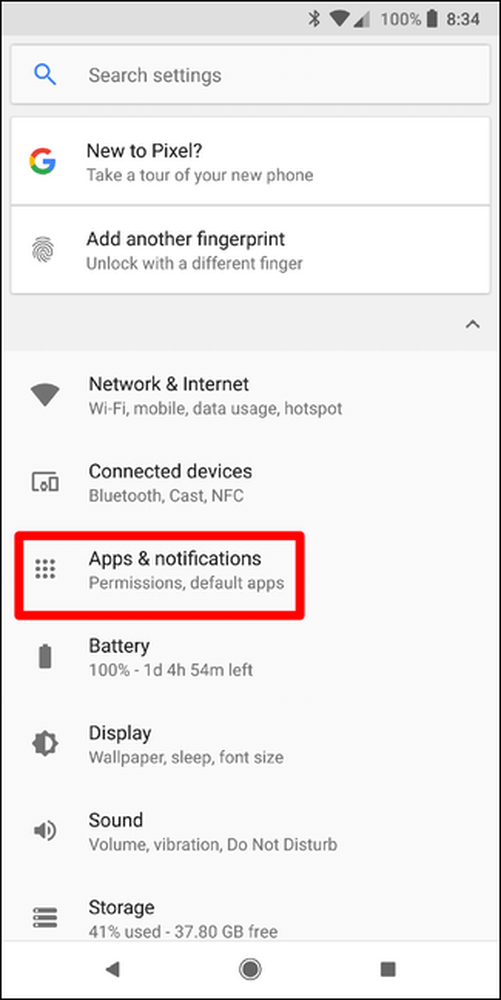
Chạm vào trên Xem các ứng dụng, tất cả các nút trên menu ba chấm ở trên cùng bên phải. Chọn hệ thống Show Show.
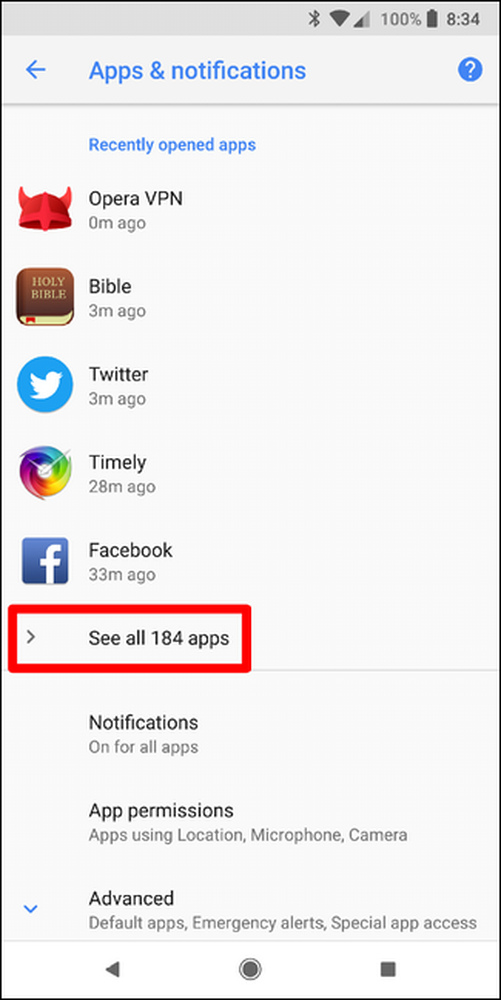
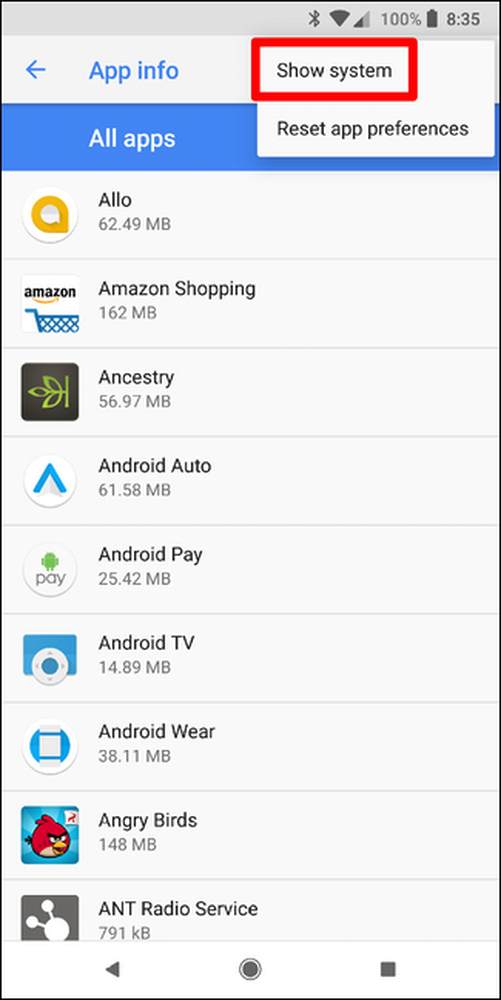
Cuộn xuống cho đến khi bạn thấy hệ thống Android của Android và chạm vào nó.
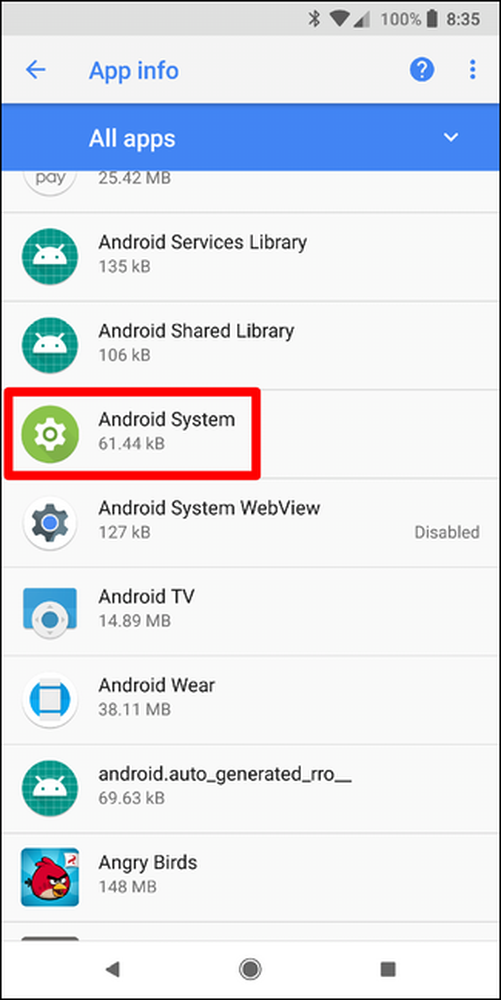
Chọn Thông báo ứng dụng, ứng dụng, sau đó tìm mục Ứng dụng Pin tiêu thụ Pin trong phần Khác. Chuyển nó trở lại vị trí bật.
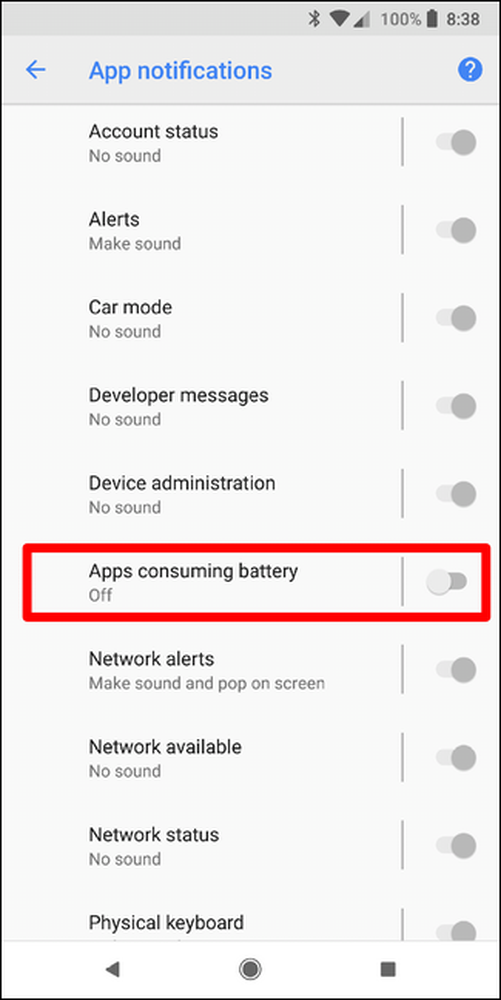
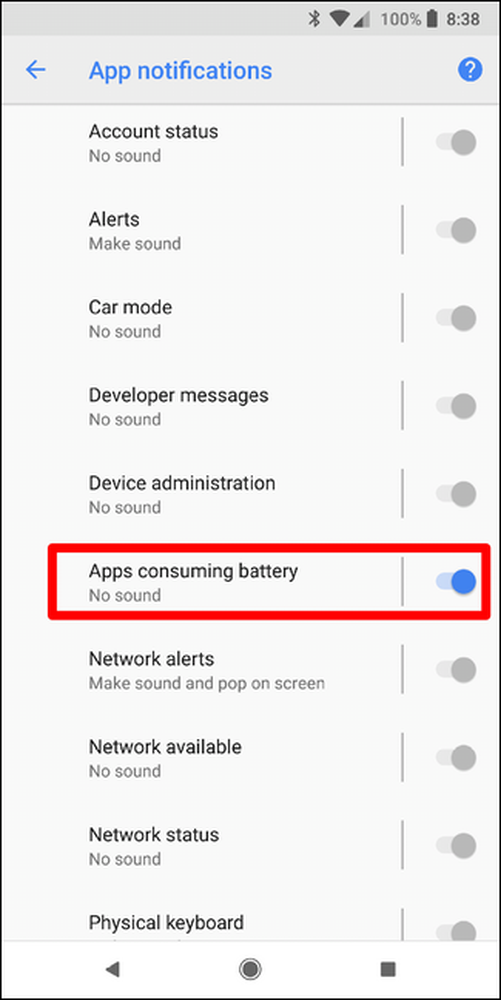
Cách vô hiệu hóa các trò chơi đang chạy trong nền Thông báo nền tảng trên Android 8.0
Thật không may, trong Android 8.0, không có cách nào để vô hiệu hóa thông báo này.
Nhưng giống như với hầu hết mọi thứ, cộng đồng nhà phát triển đã tìm ra cách để loại bỏ nó và nhà phát triển iboalali đã phát hành một ứng dụng để làm việc đó. Nó thực sự chỉ được gọi là Hide Hide 'đang chạy trong nền' Thông báo, đó là cách đơn giản như một tên ứng dụng có thể có. Hãy tiếp tục và cài đặt nó.
Sau khi cài đặt, bắn anh chàng đó lên. Điều đầu tiên bạn sẽ phải làm là truy cập Thông báo ứng dụng. Nó sẽ đưa bạn qua quy trình - không có gì với nó.
Một vài thao tác sẽ đưa bạn vào menu Truy cập thông báo, nơi bạn sẽ cấp quyền cho ứng dụng.
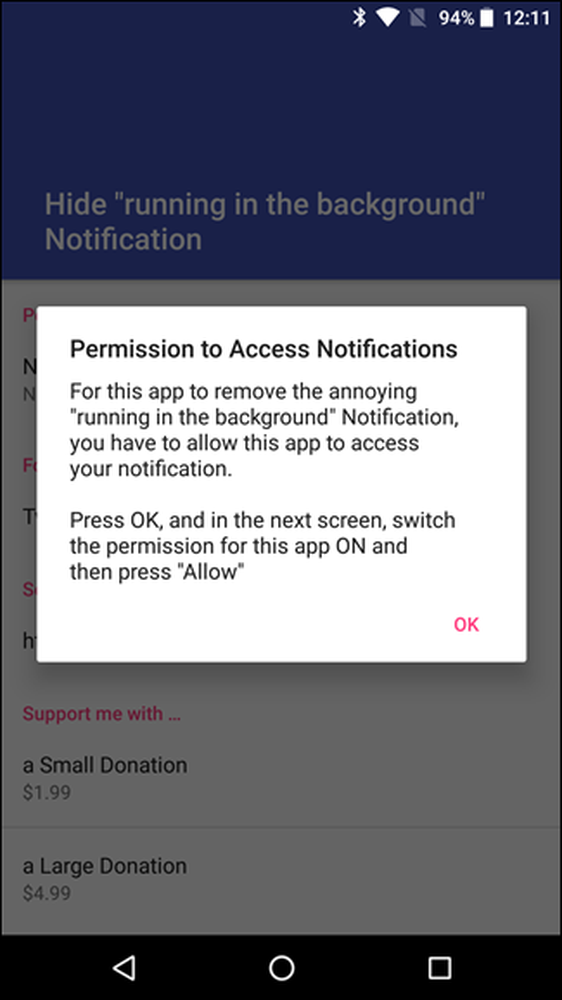
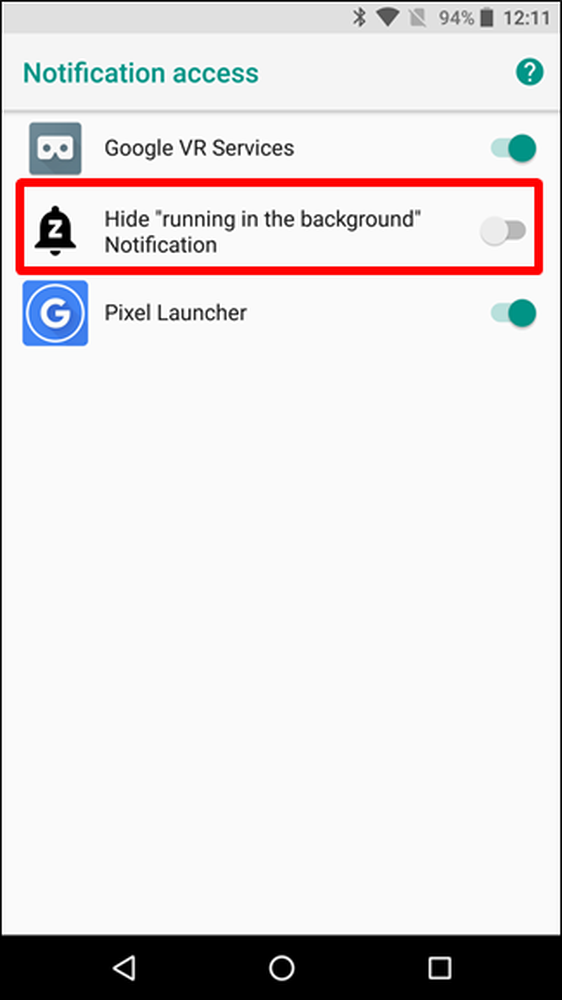
Một cảnh báo sẽ cung cấp cho bạn thêm chi tiết, vì vậy chỉ cần chấp nhận rằng.

Boom, đó thực sự là tất cả những gì có.
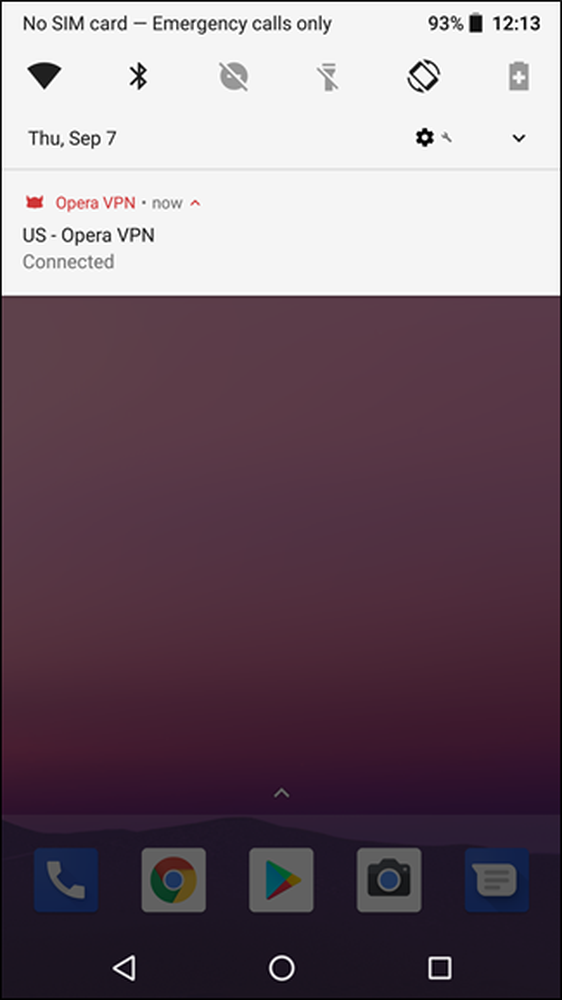
Nếu bạn muốn kích hoạt lại thông báo, chỉ cần quay lại ứng dụng và tắt Truy cập thông báo.




